آیا زیاد چت و پیام ارسال میکنید؟ میتوانید با یادگیری روشهای تایپ سریع در گوشی اندروید، تجربه جذابتری از چت بهدست آورید.
تایپ روی صفحهنمایش لمسی راحتتر از تایپ با صفحهکلید فیزیکی نیست. ضربهزدن روی صفحهنمایش شیشهای بهغیر از لرزش، بازخورد کمی خواهد شد و کلیدهای کوچک آن هم باعث میشوند بسیاری از حروف را اشتباه انتخاب کنید. درحالیکه راهحل مناسبی برای این مشکل وجود ندارد، میتوانید با استفاده از برخی میانبرها و نکات، سریعتر تایپ کنید. ازآنجاکه بیشتر افراد وقت خود را برای تایپ صرف میکنند، یادگیری روشهای تایپ سریع در گوشی اندروید میتواند بسیار مفید باشد. با دیجیتال همراه باشید تا هفت روش ساده برای تایپ سریع در گوشیهای اندرویدی را به شما آموزش دهیم.
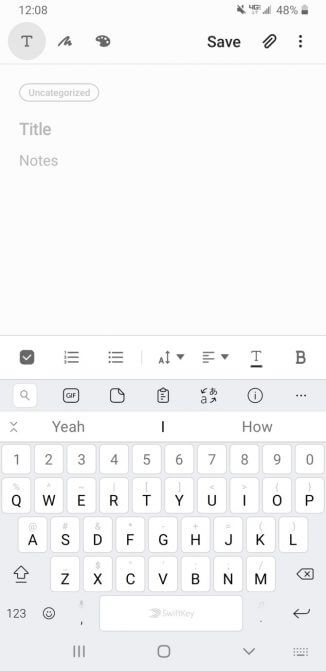
صفحهکلید اصلی گوشی اندروید را نمیتوان بهترین گزینه عنوان کرد؛ بهویژه اگر میخواهید تایپ سریعتری تجربه کنید. همچنین، برخی از صفحهکلیدهای پیشفرض همانند صفحهکلیدهای موجود در گوشیهای سامسونگ، ممکن است شما را بیشتر درمعرض خطر قرار دهد. خوشبختانه تعداد زیادی از صفحهکلید عالی اندروید هم دردسترس قرار دارد که باید امتحان کنید. درادامه، به تعدادی از صفحهکلیدهای برتر اندروید اشاره میکنیم:
شخصا صفحهکلید Swiftkey را ترجیح میدهیم. درصورتیکه بهدنبال گزینههای بیشتری هستید، میتوانید برخی از صفحهکلیدهای رایگان اندروید و متنباز را امتحان کنید.
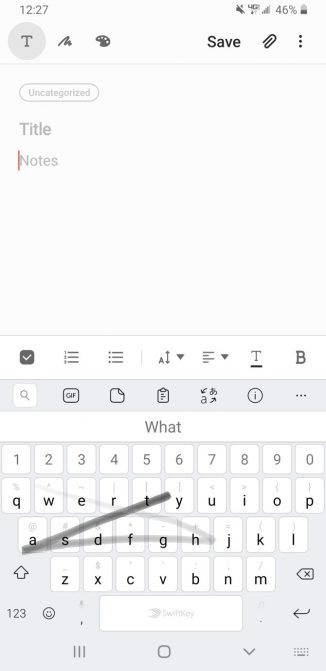
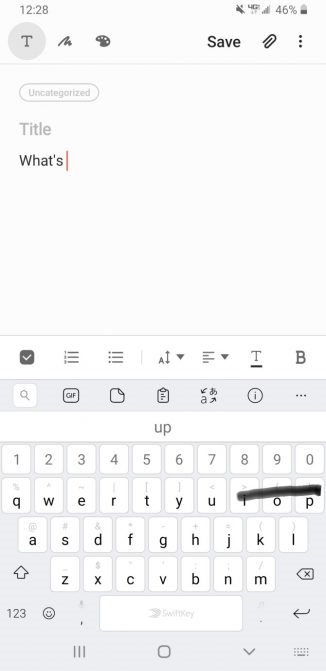
اگر میتوانستید تایپکردن را بدون بلندکردن انگشتانتان از نمایشگر انجام دهید، خوشحال میشدید؟ شما میتوانید بهراحتی و فقط با کشیدن انگشتانتان روی صفحهکلید، تمام کلمات را بهسادگی تایپ کنید. صفحهکلید Gboard بهصورت پیشفرض این قابلیت را دارد. برای جابهجایی یا تنظیم آن باید وارد تنظیمات (Settings) شوید و از بخش سیستم (System)، زبانها و ورودی (Languages & Input) را انتخاب کنید تا بتوانید با ضربهزدن روی کیبورد مجازی (Virtual Keyboard) به گزینهی Gboard برسید و اسلایدها را تنظیم کنید.
بیشتر صفحهکلیدهای جایگزین از ویژگی یادشده استفاده میکند؛ بنابراین، گزینههای مشابه را در تنظیمات پیدا خواهید کرد. شما تنها با کشیدن انگشتانتان روی صفحهکلید، میتوانید کلمات مدنظرتان را تایپ کنید و درصورت تمایل برای ایجاد وقفه میان آنها، کافی است انگشتانتان را از روی نمایشگر بردارید.
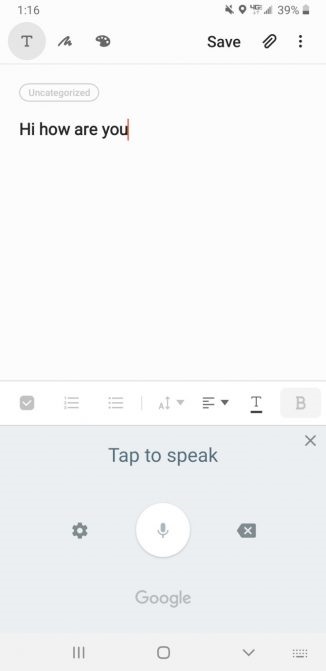
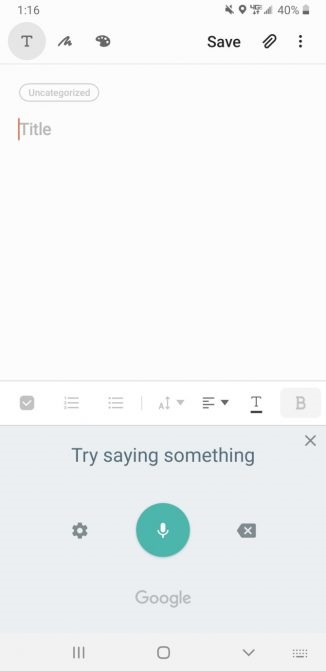
اگر میخواهید از تایپکردن در گوشی موبایل دور شوید، بهترین راه میتواند استفاده از قابلیت تایپ صوتی گوگل باشد. اندروید بهصورت پیشفرض از قابلیت تایپ صوتی پشتیبانی میکند و این ویژگی زمانی در بهترین حالت خود خواهد بود که صدای شما را باکیفیت و ازطریق میکروفونهای مخصوص دریافت کند.
برای دسترسی به این قابلیت در صفحهکلید Gboard، کافی است روی نماد میکروفون در صفحهکلید ضربه بزنید. صفحهکلیدهای دیگر ممکن است آیکون جداگانهای داشته باشد؛ درغیراینصورت، میتوانید با ضربهزدن روی نماد صفحهکلید موجود در سمت راست قسمت پایین، حالت تایپ ازطریق صوت را انتخاب کنید.
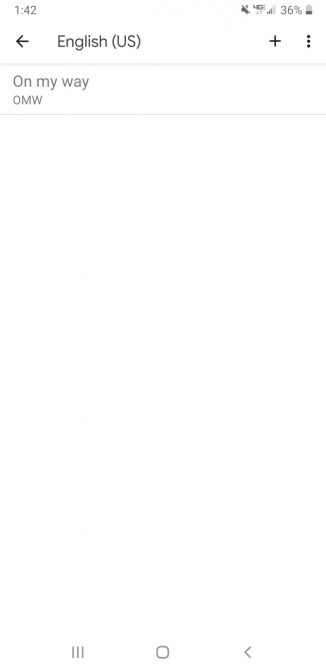
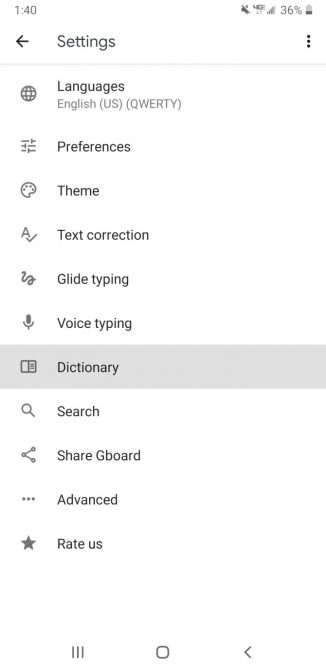
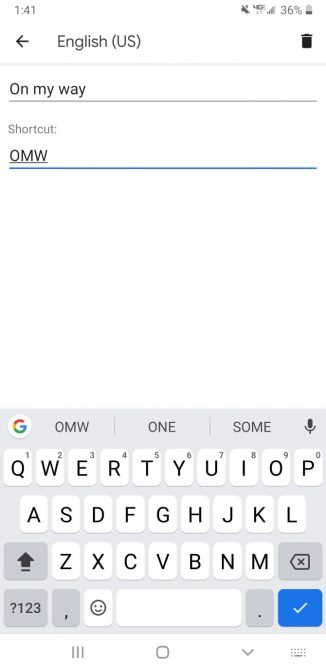
شما نمیتوانید بدون ایجاد میانبر رکورد تایپ سریع خود را بشکنید. با افزودن کلیدهای میانبر، میتوانید کلمات خاصی ایجاد و از آنها در متن استفاده کنید. بهعنوان مثال و در تایپ لاتین، میتوانید با تایپ OMW، عبارت On My Way را نگارش کنید. برای ایجاد فرهنگ لغت میانبر خود در Gboard، روی آیکون پیکان موجود در سمت چپ قسمت بالای صفحهکلید ضربه بزنید تا گزینههای اضافی نمایش داده شود. همچنین، با انتخاب آیکون چرخدنده میتوانید وارد بخش تنظیمات و درادامه بخش فرهنگ لغت (Dictionary) شوید و از فرهنگ لغت شخصی (Personal Dictionary) برای انتخاب زبان مدنظرتان استفاده کنید.
در این بخش، میتوانید کلمه دلخواهتان را بهصورت کوتاه تایپ و درنهایت، دستور مدنظرتان را وارد کنید. هماکنون این میانبر را در باکس مربوط به تایپ وارد کنید تا کلمهی اصلی را ببینید. توجه کنید در Swiftkey، این گزینه را در پایین Rich Input و سپس بخش Clipboard و درنهایت با انتخاب گزینهی Add a New Clip خواهید دید.
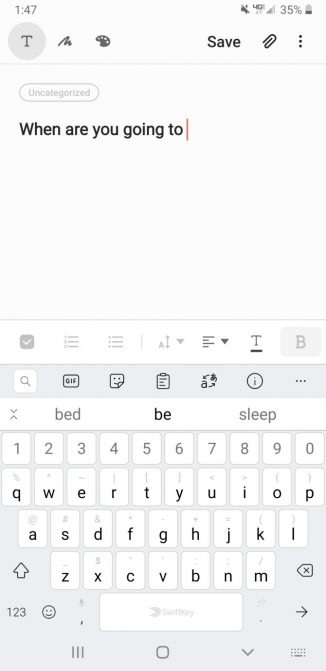
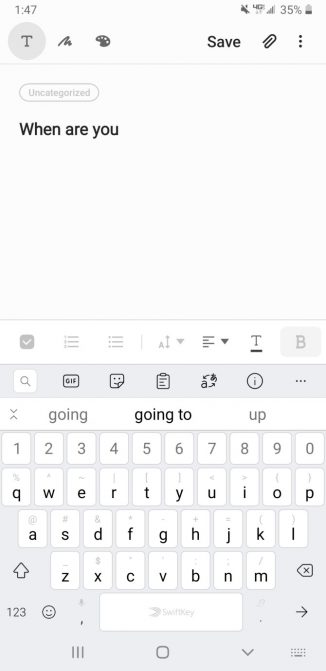
بیشتر صفحهکلیدها ویژگی پیشبینی متن را دارد. صفحهکلیدهایی همانند Swiftkey و Gboard از هوش مصنوعی برای یادگیری الگوهای تایپ و بهرهگیری از کلمات متداول استفاده میکند. هنگامیکه جملهای تایپ میکنید، صفحهکلید تمام آنچه درادامه قصد دارید تایپ کنید، پیشبینی خواهد کرد. این گزینهها در نوار بالای کلیدهای شما ظاهر میشود و با ضربهزدن روی یکی از آنها، کلمهی مدنظر مستقیما در پیام شما قرار داده خواهد شد. همچنین، میتوانید از این مزیت برای تایپ کلمات طولانی استفاده کنید.
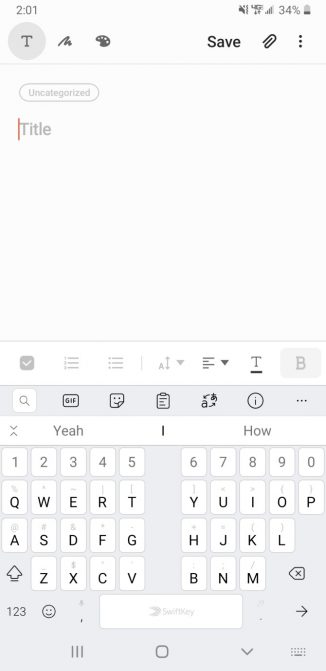
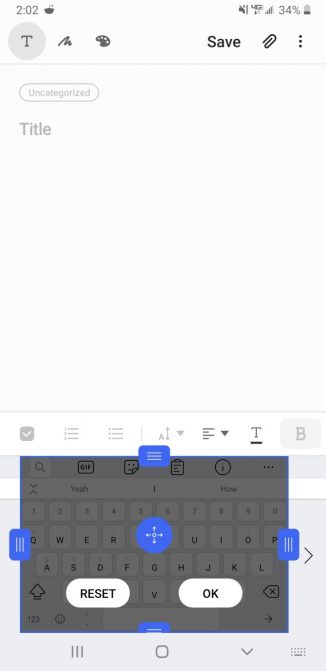
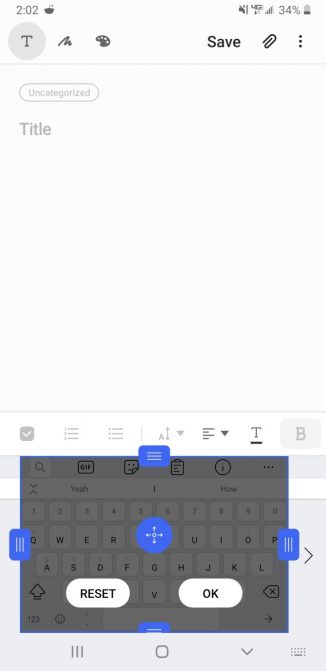
گوشیهای هوشمند با اندازهی بزرگتر نمیتوانند صفحهکلیدهای بهتری هم ارائه دهند. تلاش برای استفاده از گوشی هوشمند بزرگ و تایپکردن با یک دست، واقعا مسئلهی مهمی است و زمانیکه صحبت از تایپ بهمیان میآید، سختیهایش چندبرابر خواهد شد. برای تنظیم این گزینه، میتوانید تنظیمات طرحبندی Swiftkey را تغییر دهید. برای این کار، میتوانید با فشردن روی نماد دو فلش موجود در سمت چپ صفحهکلید، بخش میانبر را مشاهده کنید. سپس، روی آیکون سهنقطهی موجود در سمت راست ضربه بزنید تا تمام گزینهها نمایش داده شود.
در این فهرست و بهمنظور تغییر اندازهی صفحهکلید، آنهم بهاندازهی دلخواه، میتوانید گزینهی مدنظر را انتخاب کنید. همچنین با انتخاب حالت یک دست، میتوانید برای کوچککردن صفحهکلید و تغییر موقعیت آن به سمت چپ یا راست نمایشگر استفاده کنید. Thumb را میتوان یکی دیگر از گزینههای عالی دانست که تایپکردن با انگشت شصت را برایتان سادهتر خواهد کرد.
Gborad همان گزینهی مربوط به تنظیمات One-Hand را دارد؛ بنابراین، اگر میخواهید به صفحهکلید Google بپیوندید، امکان استفاده از این مزیت وجود دارد. برای دسترسی به این قابلیت، تنظیمات Gboard را طبق مراحل بالا باز کنید. سپس، وارد Preference شوید و روی حالت یک دست (One-Handed Mode) ضربه بزنید تا امکان انتخاب قرارگیری آن در سمت راست یا چپ نمایشگر هم بهوجود آید.
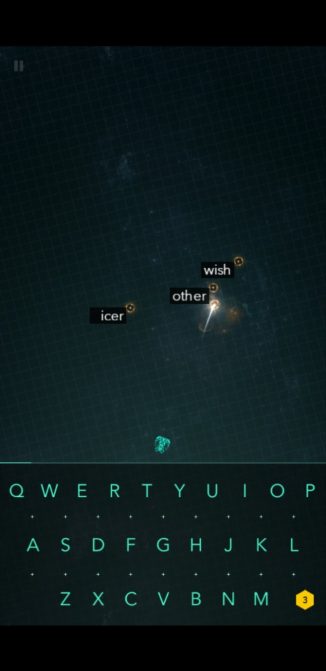
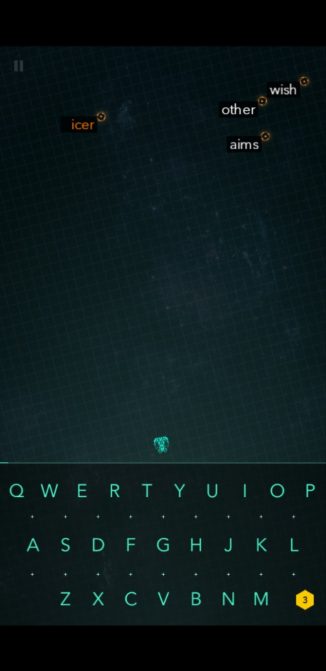
مهم نیست از کدام صفحهکلید اندروید برای تایپ استفاده میکنید؛ بلکه مهم این است که سرعت تایپتان چقدر زیاد است. در این بخش، چند بازی عالی اندروید وجود دارد که میتواند سرعت تایپ شما در گوشیهای اندروید را بهبود ببخشد:
امیدواریم از این نکات استفاده کرده باشید و سریع تایپکردن را یاد بگیرید. همانطورکه گفته شد، انتخاب صفحهکلیدی با ویژگیهای مناسب میتواند روی سرعت تایپتان بسیار تأثیرگذار باشد؛ اما این موضوع فقط با تمرین زیاد بهدست خواهد آمد.
پاسخ ها